Crash Logs
Überblick
Absturzprotokolle sind wertvolle Diagnosewerkzeuge, die Entwicklern helfen, Probleme und Fehler zu identifizieren und zu beheben, die dazu führen, dass die Anwendung abstürzt oder sich unerwartet verhält. Es ist möglich, Protokolle von Ihrem Android-Gerät mit dem OsmAnd-Entwicklungsteam zu teilen. Derzeit haben iOS-Benutzer nur eine Art von Absturzprotokolloption zum Senden.
Absturz- und Logcat-Protokolle
OsmAnd ermöglicht Ihnen das Senden von zwei Arten von Daten an Entwickler:
- Absturzprotokolle. Werden generiert, wenn die OsmAnd-App auf einen kritischen Fehler oder eine Ausnahme stößt, die zum Absturz führt. Diese Protokolle liefern detaillierte Informationen über den Zustand der Anwendung während des Fehlers, einschließlich Build-Daten, Stack-Traces, Fehlermeldungen und andere relevante Details.
- Logcat-Protokolle. Eine Aufzeichnung des OsmAnd-Protokollstreams, der verschiedene Ereignisse und Nachrichten erfasst. Diese Protokolle helfen Entwicklern, das App-Verhalten zu überwachen, den Ausführungsfluss zu verfolgen, spezifische Aktionen zu verfolgen und Probleme zu untersuchen, die nicht mit Abstürzen zusammenhängen. Logcat-Protokolle enthalten normalerweise Aufzeichnungen der Aktivität ab dem letzten Start der App.
Seien Sie vorsichtig beim Senden von Logcat-Protokollen, da diese private Informationen wie Gerätestandort, Suchanfragen, Routenbauergebnisse und Navigationsdaten enthalten können.
Protokolle aus der OsmAnd-App senden (Android)
- Gehen Sie zu Menü → Hilfe → Absturzprotokoll senden (Logcat-Protokoll senden). Wählen Sie je nach Situation den geeigneten Protokolltyp aus. Sie können sich auf den Abschnitt Absturz- und Logcat-Protokolle für Details zu den Unterschieden zwischen den Protokolltypen beziehen.
- Wählen Sie im Pop-up-Menü Gmail oder Ihre bevorzugte E-Mail-App aus. Die E-Mail wird automatisch generiert.
- Tippen Sie auf die Schaltfläche Senden.
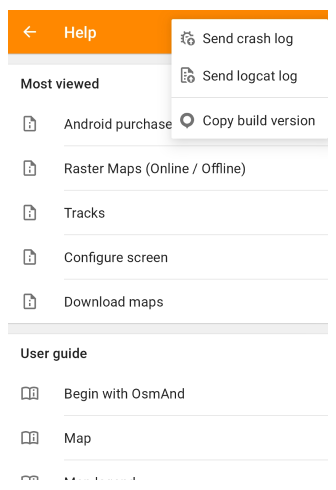
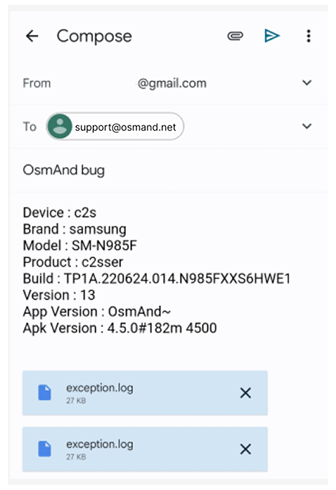
Protokolle von iOS-Geräten senden
-
Protokolle von iOS-Geräten können gesendet werden:
-
Automatisch.
- Navigieren Sie zur OsmAnd-App Menü → Hilfe → Ein Problem melden (Log senden).
- Anschließend empfehlen wir, die Protokolle über Ihre E-Mail-App an
support@osmand.netzu senden.
-
Manuell.
- Navigieren Sie zur iOS-System-App Dateien → Auf meinem iPhone (oder Auf meinem iPad) → OsmAnd Maps → Protokolle.
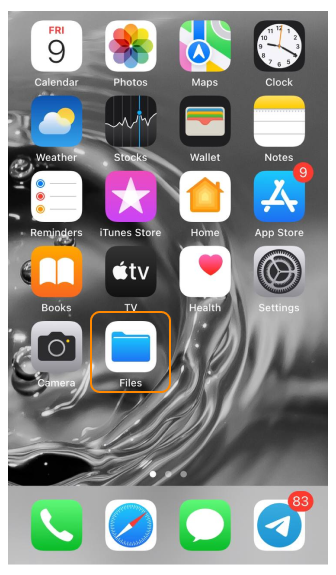
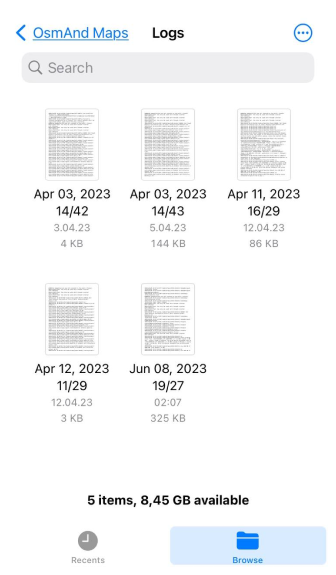
-
-
Senden Sie IPS-Format von Protokollen und Autorisierungsdaten:
- Auf iOS 15 oder älter: Einstellungen → Analyse → Analysedaten → OsmAnd Maps ips-Format-Datei.
- Auf iOS 16 oder neuer: Einstellungen → Datenschutz & Sicherheit → Analyse & Verbesserungen → Analysedaten → OsmAnd Maps ips-Format-Datei.
- Anschließend empfehlen wir, die Protokolle über Ihre E-Mail-App an
support@osmand.netzu senden.
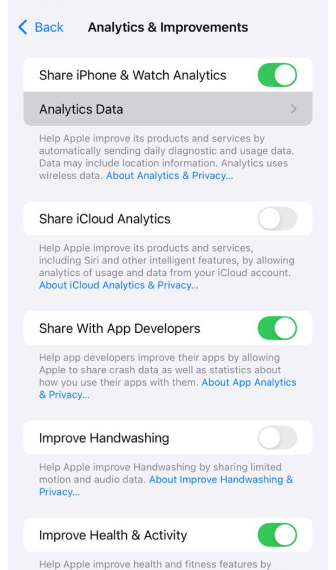
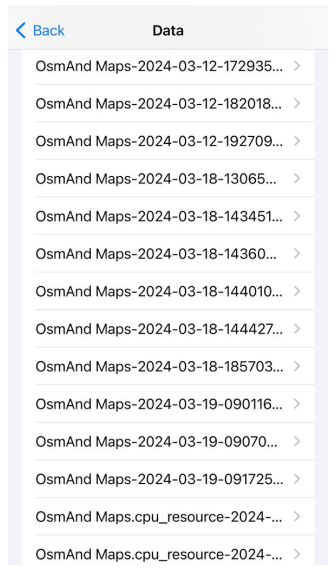
Tombstone-Dateien senden (Android)
Nur für fortgeschrittene Benutzer!
In bestimmten komplexen oder ungewöhnlichen Fällen können Tombstone-Dateien erforderlich sein. Diese Dateien liefern detaillierte Stack-Traces für alle Threads in einem abstürzenden Prozess (nicht nur denjenigen, der den Fehler verursacht hat), eine vollständige Speicherkarte und eine Liste aller offenen Dateideskriptoren. Tombstone-Dateien sind für das Debugging und die Diagnose von Problemen im Zusammenhang mit nativem Code auf der Android-Plattform unerlässlich.
Verwendung des Geräts
Um Tombstone-Dateien zu exportieren, müssen Sie einen Fehlerbericht über die Android-Systemeinstellungen erstellen:
-
Aktivieren Sie die Entwickleroptionen (dieser Bildschirm ist standardmäßig ausgeblendet).
- Gehen Sie zu Einstellungen → Über das Telefon → Softwareinformationen (dieser Pfad ist für Samsung-Geräte gültig).
- Tippen Sie siebenmal auf die Build-Nummer, bis ein Pop-up bestätigt, dass der Entwicklermodus aktiv ist.
-
Gehen Sie zu den Entwickleroptionen, die sich normalerweise am Ende der Einstellungsliste befinden. Sie können auch die Suchfunktion verwenden.
- Tippen Sie auf die Option Fehlerbericht erstellen.
- Wählen Sie den Typ des Fehlerberichts aus und tippen Sie auf Bericht.
Nachdem der Fehlerbericht fertig ist, erhalten Sie eine Benachrichtigung. Tippen Sie auf das Benachrichtigungsfeld, um den Bericht auf Ihr Gerät herunterzuladen. Entpacken Sie die Datei und senden Sie die Tombstone-Dateien an das OsmAnd-Entwicklerteam (E-Mail: support@osmand.net).
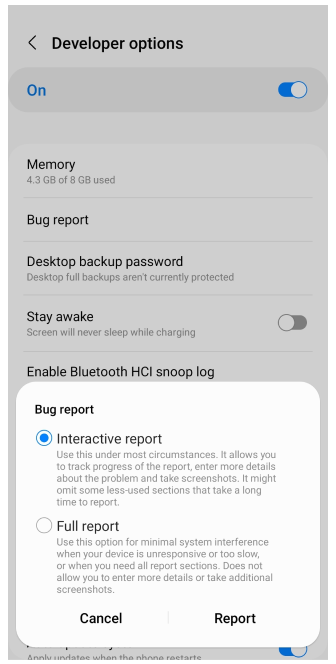
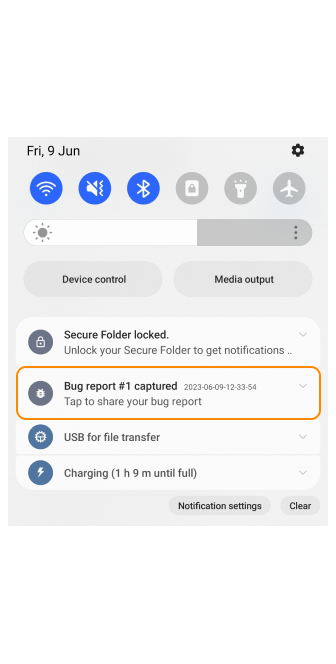
Bitte beachten Sie, dass Fehlerberichte private Daten enthalten können, einschließlich App-Nutzung oder Standort.
Verwendung von ADB
Die Android Debugging Bridge (ADB) ist ein Befehlszeilentool, mit dem Entwickler ihre Anwendungen debuggen können. Um ADB zum Exportieren von Tombstone-Dateien zu verwenden, müssen Sie es zuerst herunterladen und installieren. Befolgen Sie die Anweisungen auf der offiziellen Android-Entwicklerseite.
Gerät vorbereiten
Stellen Sie sicher, dass die Entwickleroptionen aktiviert sind (dieser Bildschirm ist standardmäßig ausgeblendet) und das USB-Debugging eingeschaltet ist:
- Navigieren Sie zu Einstellungen → Über das Telefon → Softwareinformationen.
- Tippen Sie siebenmal auf die Build-Nummer, bis ein Pop-up bestätigt, dass der Entwicklermodus aktiv ist.
- Aktivieren Sie in den Entwickleroptionen das USB-Debugging.
Verbinden Sie dann Ihr Gerät über USB mit Ihrer Workstation. Wenn dies die erste Verbindung ist, wird ein Pop-up angezeigt, das um Erlaubnis zum Debuggen bittet.
Fehlerbericht erstellen
- Öffnen Sie ein Befehlszeilenterminal. Verwenden Sie auf Mac oder Linux die App Terminal und auf Windows die Befehlszeile.
- Navigieren Sie mit dem Befehl cd zum Ordner platform-tools, in dem sich ADB befindet (z. B. „cd /Benutzer/Benutzername/Downloads/Tools“).
- Erstellen Sie den Fehlerbericht:
- Auf Mac:
adb bugreport - Auf Windows:
adb.exe bugreport
- Auf Mac:
- Warten Sie einige Minuten, bis der Bericht generiert ist. Die resultierende Datei wird im Ordner platform tools gespeichert.
- Entpacken Sie die Datei.
- Suchen Sie den Ordner tombstones mit Dateien wie tombstone_00, tombstone_01 und ähnlichen.
- Senden Sie die Tombstone-Dateien an
support@osmand.net.
Verwendung von gerooteten Geräten oder Android Studio Emulator
-
Mit Root-Zugriff auf Ihr Gerät können Sie den Ordner /data/tombstones direkt öffnen.
-
Verwenden Sie im Android Studio den Emulator, um zum Geräte-Dateiexplorer zu navigieren und den Ordner /data/tombstones zu finden. Darin finden Sie Dateien mit Namen wie tombstone_00, tombstone_01 und andere. Laden Sie diese Dateien herunter und senden Sie sie an
support@osmand.net.
Weitere Informationen zu Fehlerberichten finden Sie in der Android-Dokumentation.